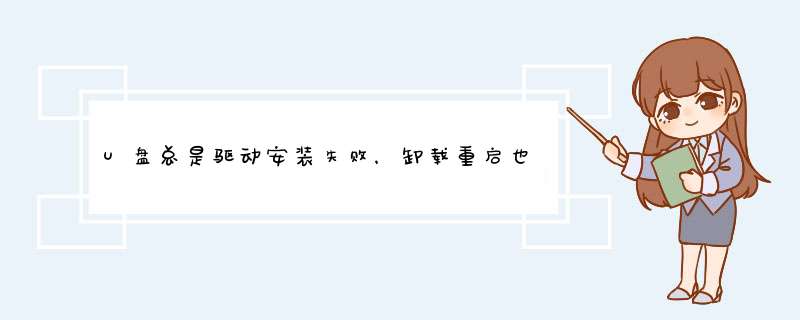
windows出现无法加载这个硬件设备驱动程序这种情况,我们应该怎么处理呢?下面是我为大家介绍windows出现无法加载这个硬件设备驱动程序的解决方法,欢迎大家阅读。
U盘总是驱动安装失败,卸载重启也安装失败,设备管理器中那个大容量设备一个黄色感叹号。
windows出现无法加载这个硬件设备驱动程序的解决方法一
1,尝试将设备驱动彻底删除再行安装,有可能是驱动不兼容的问题 尝试下老版本下的驱动
2看一下你的WINDOWS文件夹中是否有INF文件夹,里面是否有USBSTOR.PNF和USBSTOR.INF如果你用了某些个禁止U盘的工具,他们会把这俩文件改名,你找一下是否被改名字了导致驱动安装不上
3在C盘找到Windows文件夹,把我提供的文件拷贝进去,然后插U盘
解决了这个问题后,有时候安装程序继续还是无法配置的情况,我们又要怎么处理呢?
windows出现无法加载这个硬件设备驱动程序的解决方法二
当出现如上提示的时候,按下shift+f10 会打开命令窗口,进入到C:\windows\system32\oobe文件夹,输入msoobe回车然后输入msoobe即可进入下一步 *** 作,但错误提示框仍然在,不用理会按照屏幕提示输入相应的信息直至完成系统的安装.安装好后WIN7系统无任何问题.
1.不会DOS命令的请参照方法:当出现上图提示的时候,按下shift键和F10功能键,此时会跳出命令窗口:请输入 CD\ 并按下回车键后将返回到根目录,此时屏幕上显示的是 C:\>然后输入 cd windows\system32\oobe 此时已经进入到oobe文件夹了,之后再输入msoobe 会跳出下一步的 *** 作。
不熟悉的可找一台运行正常的WIN 7系统进行实 *** 一下,方法:进入到WIN 7系统后,开始--运行--输入 CMD 打开命令窗口--照上述 1 的方法进入到oobe文件夹,输入msoobe,会跳出系统安装的界面。
2.此法适用其它安装过程当中跳出的错误提示,比如:“计算机意外地重新启动或遇到错误。Windows 安装无法继续。若要安装Windows,请单击“确定”重新启动计算机,然后重新启动安装”。
windows出现无法加载这个硬件设备驱动程序的解决方法三
接到网友提问,电脑系统突然提示为:Windows 无法加载这个硬件的设备驱动程序。
这种情况可能是驱动程序可能已损坏或不见了。
1. 我卸载了光驱,结果是能识别,但提示安装出错,错误还是一样
2. 我把金山模拟光驱卸载,结果还是一样
3. 用官方补丁还是不行
4. 把同学电脑上的驱动程序复制过来还是不行
最后是用如下方法恢复的:
开始-运行-regedit-进入注册表,
到 HKEY_LOCAL_MACHINE\SYSTEM\CurrentControlSet\Control\Class\{4D36E965-E325-11CE-BFC1-08002BE10318} 删除“upperfilters”项和“loweverfilters”项 重启计算机
可采用以下两种方法:
一、进入控制面板,选择“添加新硬件”,然后根据提示一步一步往下做,当系统检查完毕之后,一般能找到光驱
二、进入控制面板,选择“设备管理器“,将其中的”硬盘控制器“项删除,然后重新启动计算机。由于光驱与硬盘采用同一个控制器,因此当将其删除并重新启动后就会自动进行识别,一般就能找回光驱的盘符
安装win7系统的过程中遇到无法安装驱动的问题,而导致驱动程序无法安装的原因有很多,那么具体有哪些原因呢?我为大家收集整理了安装win7无法安装驱动的原因,供大家学习借鉴参考,希望对你有帮助!
安装win7无法安装驱动的原因
原因一、驱动程序之间的不兼容
驱动不兼容,也就是说你在选择的驱动程序可能跟你使用的 *** 作系统、电脑硬件有冲突,所有才会导致windows7无法安装驱动程序。
原因二、驱动程序本身的问题
导致驱动程序自身问题一般是你在下载过程中没有下载完毕或者供应商提供的驱动程序有问题,可以重新到可靠地官网进行下载。
原因三、驱动安装顺序不正确
驱动的安装也是要求一定的顺序的,不然就会出现无法安装某个驱动程序的问题,这里一般建议安装驱动的顺序为:
1.系统公用程序
2.芯片组
3.显卡驱动
4.智能读卡器驱动
5.音频驱动
6.通信驱动
7.网卡驱动
8.无线网卡驱动
9. 指纹识别系统
使用Windows 7 *** 作系统开机提示自动修复,无法正常进入 *** 作系统。经过分析,部分系统修复报错文件为:X:\Windows\system32\drivers\spoon.sys 如下图:
win7启动无法自动修复解决方法一
1. 开机连续敲击键盘“F8”按键,进入“系统高级选项菜单”,选择“最后一次正确配置”如下图:
2. 如可以常进入 *** 作系统,请指导用户删除如下路径的spoon.sys文件:
路径:X:\Windows\system32\drivers\spoon.sys(X代表系统安装盘符,一般为C盘)
win7启动无法自动修复解决方法二
若无法通过‘最后一次正确配置’进入 *** 作系统,请按‘F8’调出‘高级启动选项菜单’,
选择‘带命令行提示符的安全模式’,输入如下命令删除spoon.sys文件:
del X:\windows\system32\Drivers\spoon.sys (X代表系统安装盘符,一般为C盘)
win7启动无法自动修复解决方法三
上述方案无效,请备份好重要数据,通过一键恢复或重新安装 *** 作系统解决,同时暂停您当前杀毒软件的自动更新功能。
u盘安装win7找不到设备驱动程序的解决方法:
1、可能是usb口出现问题。这时候可以选择重新插拔usb口尝试。
2、可能是单独这个usb口出现问题,可以选择另外的usb口重试win7安装,看是否还出现设备驱动未安装提示。因为在usb3.0的接口处,就会出现这个提示!换成usb2.0接口可能就会解决!
3、“迂回”安装法
3.1在出现安装界面时, 不要点击“现在安装”,点“修复计算机”。
3.2然后打开命令控制行,输入setup.exe 后回车
3.3可以继续安装了。
拓展资料:
随着电子技术的飞速发展,电脑硬件的性能越来越强大。驱动程序是直接工作在各种硬件设备上的软件,其“驱动”这个名称也十分形象的指明了它的功能。正是通过驱动程序,各种硬件设备才能正常运行,达到既定的工作效果。
硬件如果缺少了驱动程序的“驱动”,那么本来性能非常强大的硬件就无法根据软件发出的指令进行工作,硬件就是空有一身本领都无从发挥,毫无用武之地。这时候,电脑就正如古人所说的“万事俱备,只欠东风”,这“东风”的角色就落在了驱动程序身上。如此看来,驱动程序在电脑使用上还真起着举足轻重的作用。
从理论上讲,所有的硬件设备都需要安装相应的驱动程序才能正常工作。但像CPU、内存、主板、软驱、键盘、显示器等设备却并不需要安装驱动程序也可以正常工作,而显卡、声卡、网卡等却一定要安装驱动程序,否则便无法正常工作。
百度百科——设备驱动程序的作用
欢迎分享,转载请注明来源:内存溢出

 微信扫一扫
微信扫一扫
 支付宝扫一扫
支付宝扫一扫
评论列表(0条)